Будь то из-за того, что вам нужно применить исправление безопасности, обновить приложение или загрузить новую операционную систему на свой мобильный телефон, у вас всегда есть возможность перейти на Данные Cеть чтобы скачать установочный файл. Однако это не совсем рекомендуется, как мы объясним ниже.
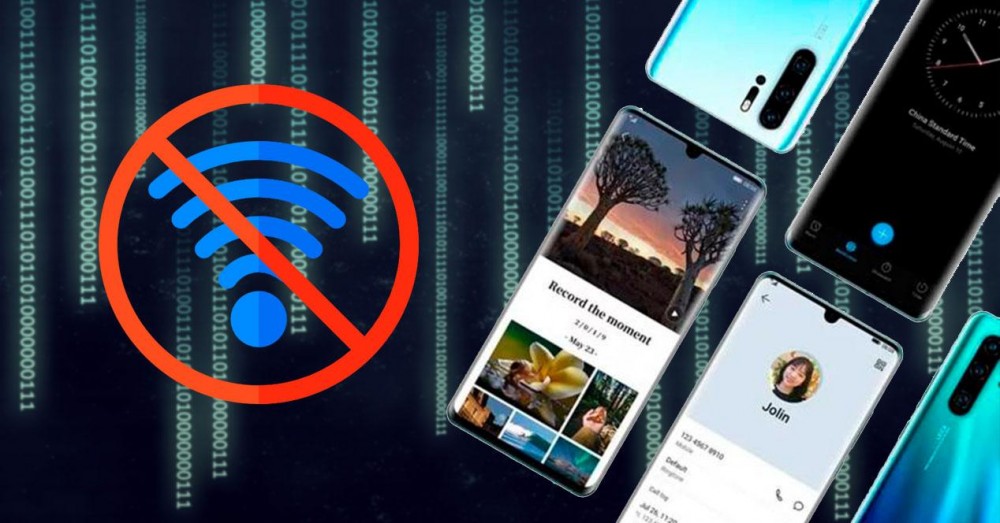
Содержание
- Рекомендуется это делать?
- Способы обновления Android
- Используйте свой тарифный план
- Загрузите пакет вручную
- Как установить вручную
- С телефона
- с ПК
- А что с приложениями?
Рекомендуется это делать?
Что ж, все будет зависеть от призмы, с которой вы на это смотрите. В целом, обновление Android без подключения к сети Wi-Fi вообще не рекомендуется, потому что новая версия операционной системы обычно занимает много времени. Нормально то, что вес пакета составляет от 1 до 3 ГБ. Понятно, что в зависимости от тарифного плана, который мы заключили с нашей телефонной компанией, это будет означать больше или меньше усилий. В основном потому, что он может потреблять все гигабайты, которые мы установили в нашем ежемесячном контракте.
Однако сегодня существуют неограниченные данные тарифы, которые означают, что вы можете не беспокоиться о потреблении ГБ, поэтому это еще один хороший вариант для загрузки больших файлов, не опасаясь возможных «ударов» по счету за телефон.
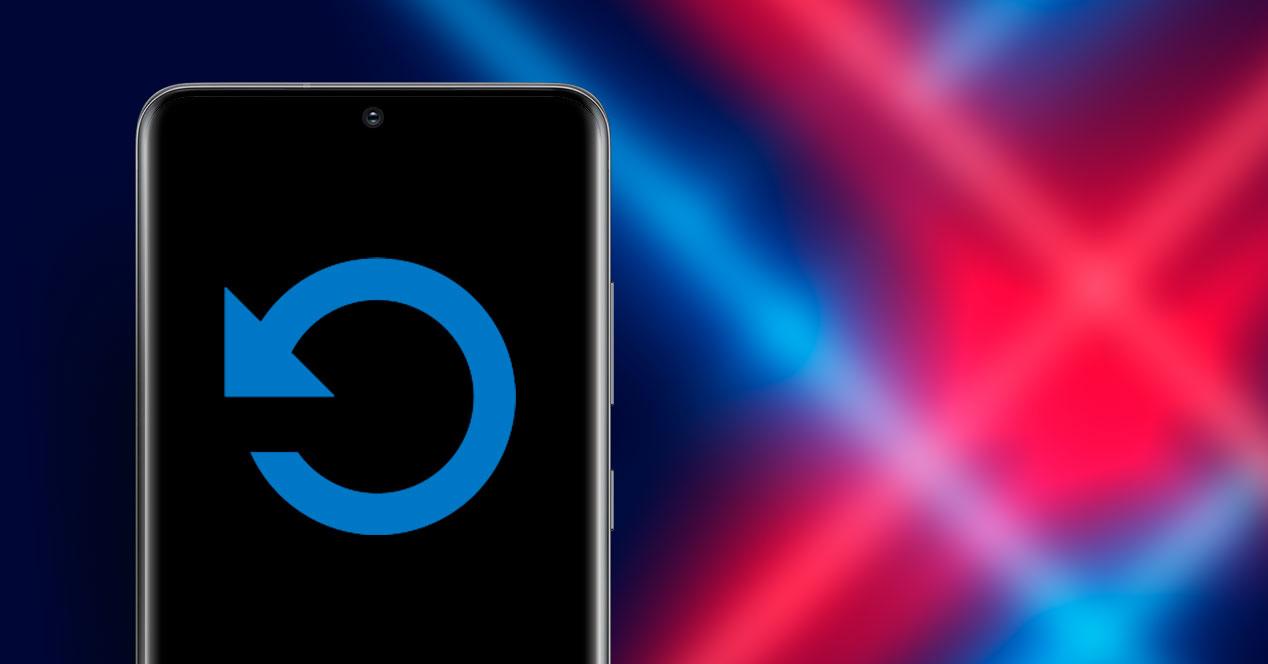
Кроме того, мы должны учитывать, о каком типе обновления мы говорим. Если это операционная система, мы уже сказали, что ее слишком тяжело загрузить с «коротким» тарифным планом, но если мы говорим об исправлении безопасности, которое обычно занимает несколько МБ, его можно без проблем загрузить на свой мобильный телефон и установить его без подключения к Wi-Fi.
Способы обновления Android
Как только вы узнаете обо всех рисках, которым подвергаете себя, пришло время попробовать альтернативные загрузки, которые мы можем найти для телефонов Android.
Используйте свой тарифный план
В зависимости от типа вашего устройства вы можете использовать мобильные данные для обновления Android так или иначе. Некоторые производители не разрешают это, но обычно вам потребуется ввести обновление системы или настройки Wi-Fi, чтобы иметь возможность загружать большие файлы, такие как пакет Android, без необходимости подключения к беспроводному соединению.
- Вариант A: перейдите в приложение «Настройки» и выберите Wi-Fi в верхней части экрана. Затем выберите «Дополнительные настройки» или «Настройки Wi-Fi» и активируйте опцию «Автоматически переключаться на мобильные данные», что позволит вам использовать мобильные данные, когда ваша беспроводная сеть не имеет доступа к Интернету.
После включения проведите пальцем вниз от верхней части телефона, отключите беспроводное соединение и загрузите обновление.
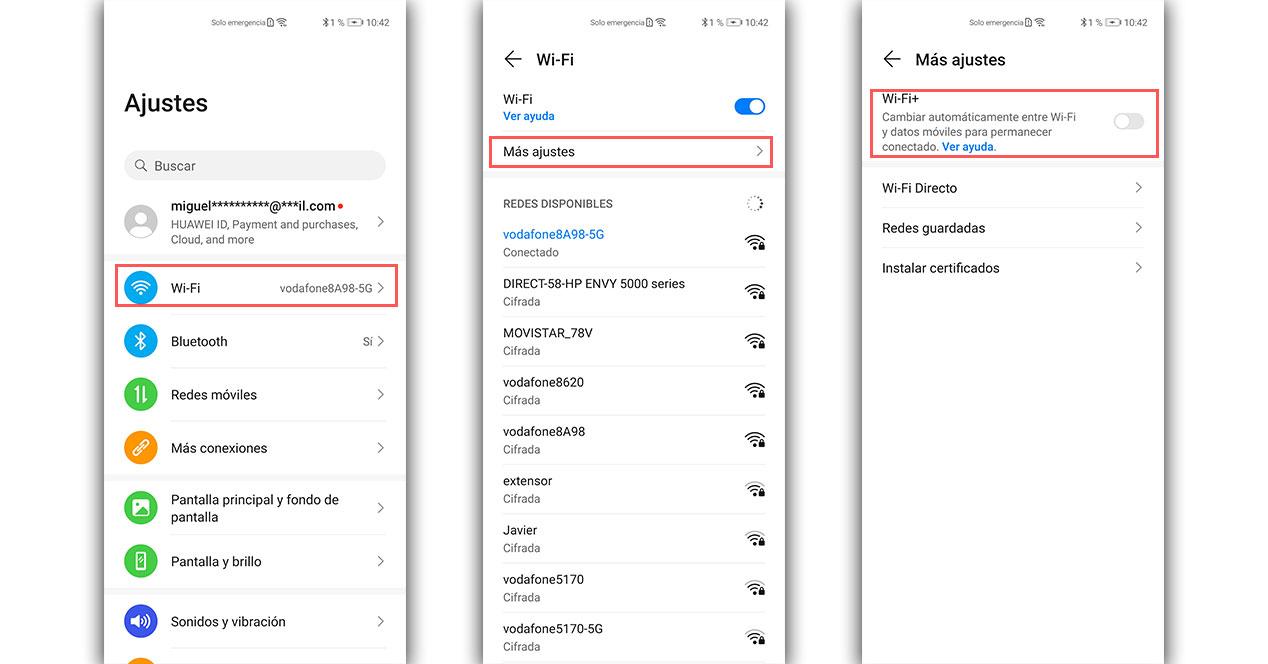
- Вариант Б. Перейдите в приложение «Настройки» и выберите «Система» или «О телефоне» в нижней части экрана. Оказавшись внутри, выберите опцию «Обновление системы». Здесь будет отображаться ожидающее обновление или обновление устройства. Нажмите на значок настроек в правом верхнем углу и внутри укажите, что хотите скачать пакет без Wi-Fi.
Загрузите пакет вручную
Этот вариант очень похож на предыдущий, за исключением того, что вместо работы с OTA обновление мобильного телефона, вы сможете загрузить пакет программного обеспечения на свой телефон, чтобы установить его вручную. Для этого необходимо предварительно скачать официальное ПО для вашего устройства с сайта производителя:
- Официальная прошивка Сяоми.
- Загрузите прошивку на мобильные телефоны Huawei.
- Скачайте последнюю версию прошивки для Samsung.
- Официальные обновления OnePlus.
- Загрузите последнюю версию OPPO.
- Последняя версия прошивки Realme.
Затем вы должны следовать этому пошаговому руководству, чтобы вручную установить новую операционную систему на каждый мобильный телефон. Однако, прежде чем мы приступим к работе, есть ряд важных моментов, на которые мы должны обратить внимание, прежде чем устанавливать обновление на устройство вручную:
Прежде чем осмелиться обновить мобильник, это Важно, чтобы мы учитывали несколько аспектов, таких как:
- Ручные могут стереть данные с телефона. По этой причине крайне важно, чтобы мы сохраняли файлы на других устройствах или в облачной службе, известной как Google Drive, Dropbox или аналогичной.
- Во время этого процесса могут появиться ошибки и проблемы.
- Имейте в виду, что только официальные методы защищают нас гарантией производителя на наш терминал.
Как установить вручную
Если вы хотите вручную установить обновление вручную на свой мобильный Android, вам нужно будет только загрузить прошивку вашей модели и ПЗУ на одном из веб-сайтов марки вашего смартфона, как мы сообщали вам ранее.
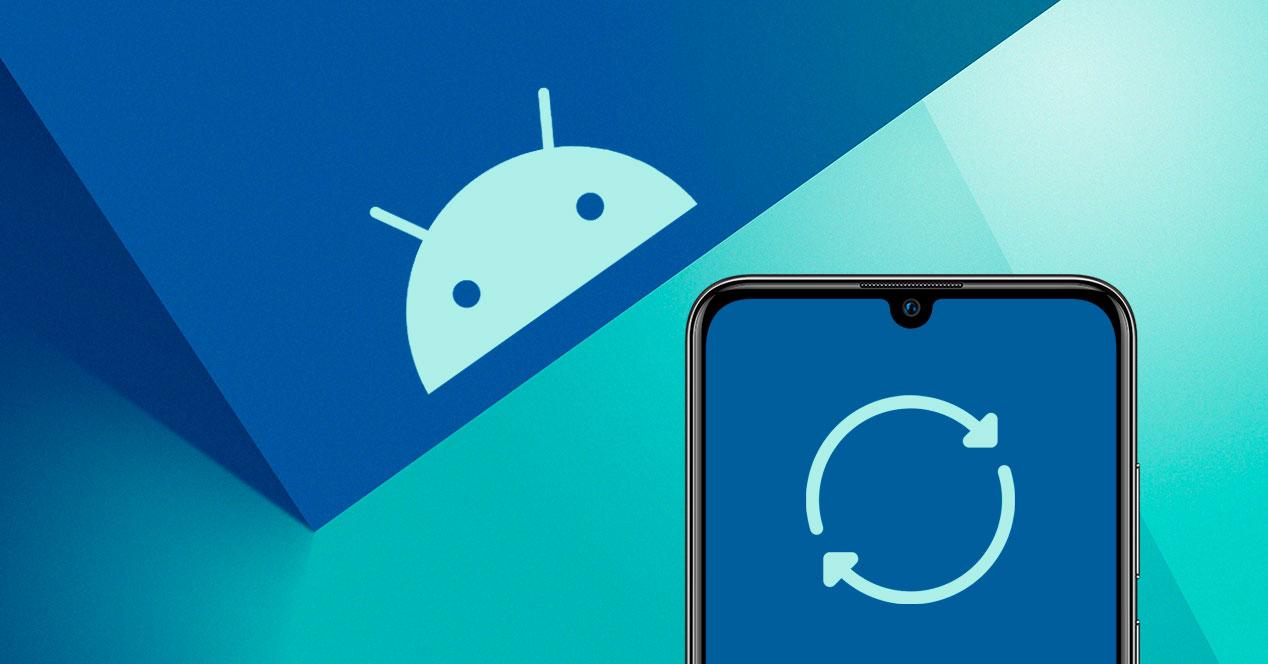
Чтобы выполнить этот процесс, мы должны иметь в виду, что шаги будут различаться в зависимости от производителя. Итак, мы дадим вам несколько общих шагов, которыми вы можете руководствоваться провести ручную установку новой версии программы самостоятельно.
С телефона
Шаги, которые мы должны выполнить, будут зависеть от того, способен ли наш телефон загружать и устанавливать файл обновления, не прибегая к помощи компьютера. Для этого мы должны сделать следующее:
- Скачайте прошивку для вашего телефона.
- Перемещаем файл в корневую папку файловым проводником.
- Затем мы идем в Настройки> Система> Обновления для обнаружения прошивки (в случае Xiaomi мы сделаем это из «Настройки»> «О телефоне»> «MIUI»> нажмите на три точки> выберите пакет обновления).
с ПК
С другой стороны, есть смартфоны, на которые мы можем установить новую версию только с официального компьютерного инструмента. Как и в случае с такими брендами, как Samsung or Huawei .
- Установите программу на свой компьютер.
- Подключить мобильник к компьютеру.
- Скачать прошивку для вашего смартфона на компьютере.
- Откройте инструмент и подождите, пока он обнаружит новую загруженную версию программного обеспечения. Наконец, обновите устройство.
А что с приложениями?
Если вы хотите обновите приложения Play Store , а не систему или применять патч безопасности, настройки мобильного трогать не нужно, но нужно трогать настройки магазина Android. В этом случае вы должны выбрать, чтобы обновления применялись с использованием любой сети, а не только Wi-Fi.
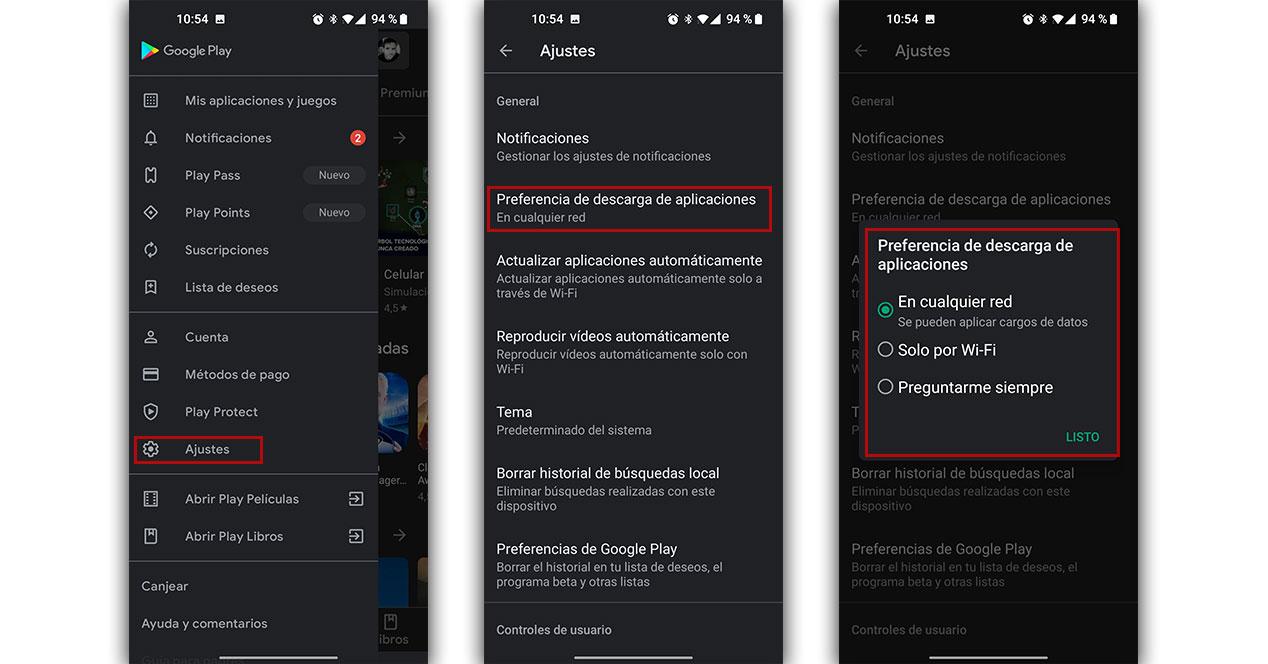
Откройте Play Store, нажмите верхнюю левую кнопку, которая отображает боковое меню, и внизу выберите «Настройки». Внутри перейдите в «Настройки загрузки приложений» и выберите «В любой сети».
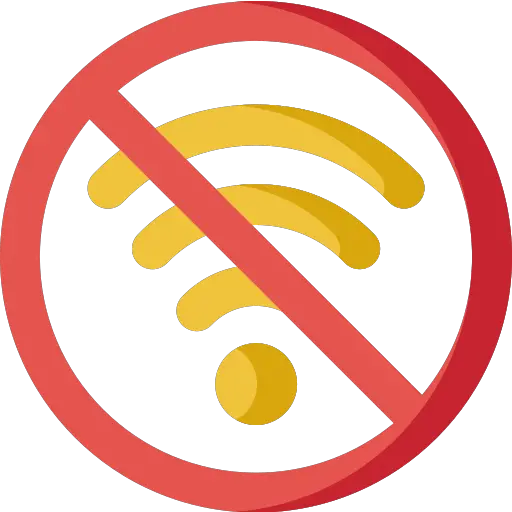
Вы хотите обновите свой Android-смартфон но у вас нет Wi-Fi или ваш смартфон имеет более высокую скорость, чем ваше интернет-соединение? Все-таки можно конечно обновите вашу операционную систему или приложения без подключения к Wi-Fi.
По логике, это будет потреблять данные связанный с вашимтелефонная подписка, поэтому убедитесь, что у вас достаточно подписки, чтобы иметь возможность выполнять эти обновления иногда немного тяжеловато.
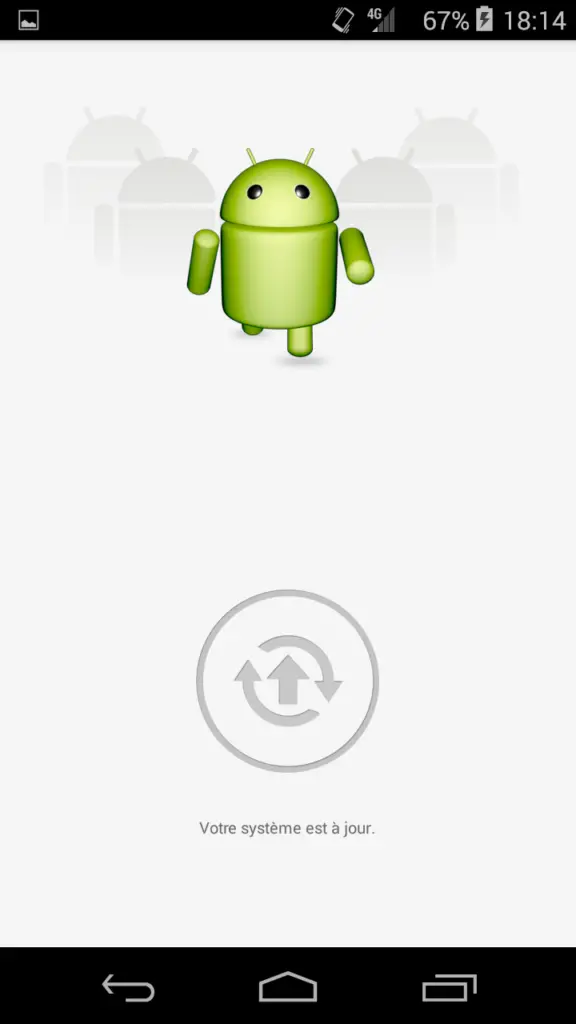
- Перейдите на вкладку » настройки »Со своего смартфона
- Нажмите ‘ о телефоне Внизу раскрывающегося меню.
- Выберите вкладку » системное обновление«
- Вы увидите, что экран появляется здесь справа, в нашем случае программное обеспечение обновлено, если бы это было не так, ваш смартфон предложил бы вам скачать последнюю версию, указав, что вы хотите сделать это без Wi-Fi. Опять же, убедитесь, что у вас есть достаточно большая подписка чтобы иметь возможность сделать это обновление без превышения пакета.
Обновление приложений без Wi-Fi на Android
Что касается приложений, процедура обновления тоже очень просто, и вы можете настроить автоматизацию обновления в соответствии с вашей сетью:
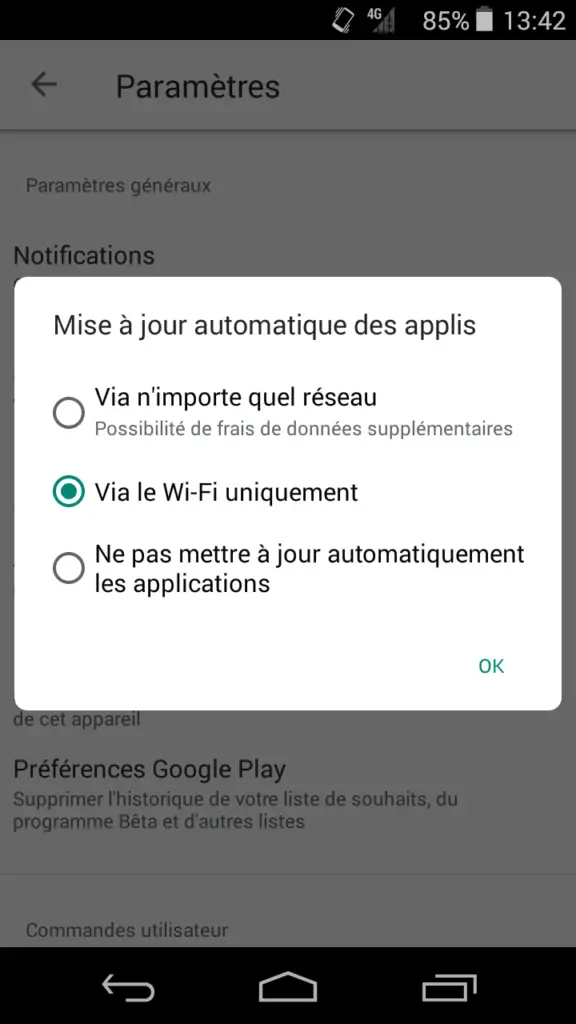
- Перейти к » Play Маркет«
- Откройте раскрывающееся меню и нажмите » настройки«
- В середине выбора вы увидите вкладку » автоматическое обновление приложений«
- Варианты 3 Вам доступны:
Когда вы проверяете » любая сеть »Это также даст вам возможность обновлять свои приложения через телефонную сеть, чтобы без Wi-Fi.
Ручное обновление без wifi приложений Android
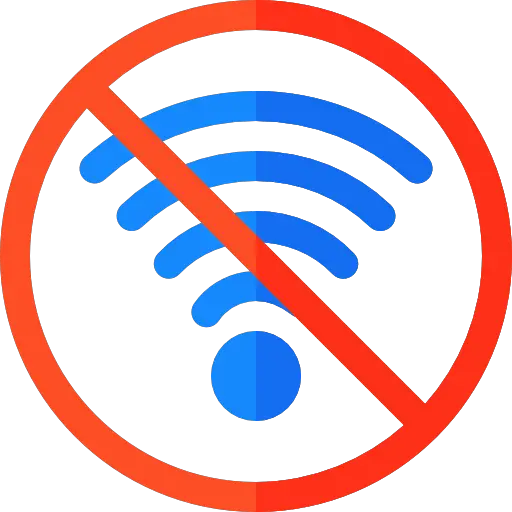
Для выполнения обновление без Wi-Fi ваших приложений, вам просто нужно выполнить ту же процедуру, как если бы вы хотели сделать это в Wi-Fi, но в возможно отключение Wi-Fi если он был активирован на вашем смартфоне. Вот процедура, которой нужно следовать:
- Отключите Wi-Fi на вашем смартфоне
- Перейти к » Магазин игр « со своего смартфона
- Открыть меню » Мои игры и приложения«
- Вы увидите слова » Обновление »Рядом с приложениями, для которых доступно обновление. Если ничего не написано, значит обновлений нет.
- Нажмите на » Обновлять « чтобы установить последнюю версию этого приложения без использования Wi-Fi.
Если вы хотите иметь дальнейшая информация на этих обновления и особенно почему эти обновления, мы написали статью на эту тему, в которой можно узнать о различных avantages сделать обновить приложения или Android.
На чтение 9 мин Просмотров 35.3к.

Максим aka WisH
Высшее образование по специальности «Информационные системы». Опыт работы системным администратором — 5 лет.
Задать вопрос
Любые смартфоны требуют периодических обновлений. С устройствами на андроиде редко возникают проблемы, но с айфонами и другой техникой Apple все по другому. Загрузить обновления можно через беспроводную сеть, мобильная для этого не подходит. Есть способы обойти ограничения. Сегодня расскажем, как скачать обновление iOS на айфон без Wi-Fi.
Содержание
- Для чего нужны обновления
- Почему нужен Wi-Fi
- Подготовка к процедуре
- Способы обновления
- Мобильный интернет
- Раздача с другого телефона
- Используем компьютер
- Обновление на ранних версиях
- Обновление приложений
- Возможные проблемы
Для чего нужны обновления
Конечно, для iPhone 5s установка обновлений происходит редко, хотя бы из-за того, что версия самой операционной системы и устройства сильно устарела. Чего не скажешь про 13 модель или другие новые версии девайсов. Там загружать новые версии лучше постоянно.
Обновления защищают от многих проблем. Во-первых, речь идет о безопасности устройств. Каждая найденная уязвимость для вирусов или взлома устраняется в очередном выпуске обновлений. Во-вторых, происходит улучшение работы самой системы. По мере накопления сведений, разработчики устраняют ошибки или сбои в работе операционной системы, приложений или железа.
Из-за этого хорошо заметна разница между устройствами, которые получали новые патчи, и теми, которые не обновлялись. Постепенное накопление сбоев и мусора в системе от неоптимизированных программ сказывается на них не лучшим образом, как и на количестве вылетов программ и продолжительности работы батареи. Лучше подождать беспроводной сети, чтобы установить новую версию ПО на свое устройство. Но можно обновить iPhone без Wi-Fi. Расскажем, как это делается.
Для начала расскажем, почему нельзя обновить iOS без Wi-Fi. Это происходит из-за объема самих данных, которые содержаться в патче. Обычно один пакет весит больше 300 Мб, что не вписывается в лимиты скачивания. В самой системе жестко прошито ограничения на 150 Мб для загрузки через мобильные сети. Сделано это, чтобы сэкономить пользователям айфонов деньги на мобильный трафик. Вот только такое ограничение вызывает проблемы.
Это ограничение было добавлено в iOS 11. А уже IOS 11.1 для айфона 7 весило 306 Мегабайт. Не нужно думать, что на 6 или более ранних версиях таких ограничений не было. Там стоял лимит в 100 Мб, а до 2012 вообще 10 Мб. Также обновлять айфон через мобильный интернет не советуют, потому что сотовая связь менее стабильна, из-за чего происходят потери и придется перекачивать весь файл или его часть. Несколько таких сбоев, и пользователь рискует остаться вообще без мобильного трафика, так и не получив новую версию прошивки.
Подготовка к процедуре
Обновить айфон без вайфая не получится. Но есть несколько способов обмануть систему. Только потребуется использовать сторонние устройства, вроде компьютера, макбука или другого телефона. Основная задача будет состоять в том, чтобы убедить свое устройство, что загрузка идет не через мобильные сети, а через вайфай или другим надежным способом. Если не удастся, то девайс Apple отключит дальнейшую загрузку и придется пытаться снова.
Способы обновления
Есть несколько способов загрузить обновление на айфон по мобильной сети или другими способами, не используя беспроводные сети. Один из них работает только с мобильными данными, но эту дыру могут закрыть. Остальные способы предполагают использование других устройств для того, чтобы сымитировать действие беспроводной сети или обновится совсем другим способом.
Мобильный интернет
Есть способ того, как обновить айфон без Wi-Fi по сотовой сети, не используя сторонние девайсы и программы. Он использует уязвимость в самой системе, так что ее могут устранить при любом патче. Но пока такой способ является действенным, так что рассмотреть его стоит.
- Зайдите в обновление системы и начните его загрузку.
- Дождитесь появления ошибки «Для загрузки этого обновления требуется подключение к сети Wi-Fi» на iPhone.
- Теперь перейдите к настройкам, зайдите в дату и время, и поставьте любую дату со следующего числа и до конца года.
- Теперь снова перейдите к нужному приложению и начинайте загрузку. Проблем возникнуть не должно. Менять дату нельзя до окончания загрузки и установки, иначе все опять заблокируется.

Способ не выглядит слишком хитрым, так что окончание его действия стоит ожидать в любой момент. Стоит его попробовать, перед тем как переходить к другим действиям, которые потребуют предпринять большее количество шагов.
Раздача с другого телефона
Чтобы обновить на айфоне версию iOS без вайфая через сотовую сеть, потребуется использовать второй мобильный телефон или айфон.
Если вы решите использовать второй девайс в режиме модема, постарайтесь, чтобы соединение было максимально стабильным.
Если это условие не соблюдается, то второй аппарат потратит большое количество трафика на то, чтобы скачать все нужные данные. Именно поэтому и стоит ограничение на загрузку больших файлов только через беспроводные сети. Там без проблем можно докачивать и перекачивать большие файлы.
Пример приведем для айфона. Для андроида читайте подробную статью, как раздать интернет с телефона.

Перейдите на экран настроек и откройте раздел «Сотовая связь», там выберите сотовые данные. В этом разделе проверьте правильность введенных параметров для подключения телефона к мобильной сети. Теперь возвращайтесь на экран назад, открывайте режим модема и переводите ползунок точки доступа в положение «Вкл».
В этом же разделе будет доступно имя сети и стандартный пароль от неё. Их можно изменить, чтобы не оставлять комбинацию букв и цифр, которые сложно запомнить и ввести. Пригодится тем, кто планирует часто раздавать интернет. Чтобы поменять имя сети, нужно изменить имя телефона в разделе «Об этом устройстве».
Используем компьютер
На этом способы того, как обновить айфон без Wi-Fi по сотовой сети, заканчиваются. Следующий способ использует уже проводной интернет, либо любой другой вид, который используется у вас для стационарных устройств. Для этого потребуются компьютеры с Windows или Mac и с usb-портами. Для начала загрузите iTunes с площадки Apple на компьютер, установите и подключите его.
Далее для Айтюнс пошаговая инструкция выглядит следующим образом:
- Включите iTunes, подключите iPhone через шнур к компьютеру. Далее найдите в iTunes значок телефона и щелкните по нему
- Проведите синхронизацию компа и айфона, далее щелкните по «Начать работу»;
- Откроется большое окно. В левом столбике выберите раздел «Обзор», дальше выберите «Обновить», если установлена не последняя версия.

Есть и второй способ. После загрузки айтюнса подключите и синхронизируйте айфон. Дальше откройте основную директорию телефона, найдите файл с расширением .ipsw. В открывшемся окне выберите функцию «Обновить».
Для iPad и iPod ситуация ничем не отличается. Они используют ту же операционную систему, а значит и все её достоинства и недостатки. Так что просто выбирайте способ, который нравится, и используйте его. Ограничения состоят только в том, что иногда у них нет сим-карты. Зато доступно подключение через юсб-порт. Так что вариант с компьютером выходит самым универсальным для всех моделей.
Обновление на ранних версиях
На более ранних версиях были свои способы обойти ограничение на скачивание. Его не назовешь очень простым, но и сложного в нем ничего нет. Он скорее длинный, чем сложный.
- Отключите вайфай, включите мобильную сеть.
- Начните загружать обновление или приложение в магазине.
- Появится сообщение о том, что это сделать невозможно.
- Теперь подключитесь к любой точке, а потом сразу активируйте режим «В самолете».
- Перезагрузите айфон.
- После включения нужно выйти из авиарежима.
- Пойдет загрузка через мобильную сеть.
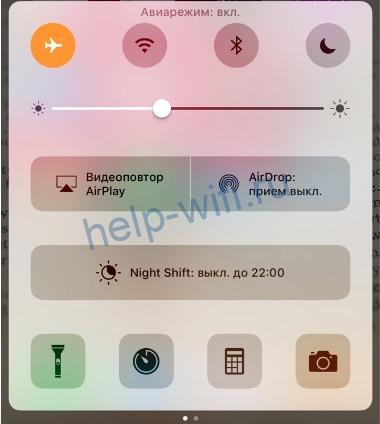
Способ подойдет для любых устройств, на которых версия системы меньше, чем iOS 10.3. После этой версии возможность использования такого трюка закрыли.
Если же говорить про другие версии айфонов, то алгоритм на них ничем не отличается от того, который работает для последних версий. Стоит ли устанавливать последние версии системы, решайте сами.
Обновление приложений
Чтобы обновить игру на айфоне, проделайте следующие действия:
- Откройте магазин App Store.
- Нажмите значок профиля в верхней части экрана.
- Теперь просмотрите список программ, для которых есть новые версии. Нажмите «Обновить» рядом с приложением, чтобы обновить только его, или нажмите «Обновить все».

Здесь действует то же самое ограничение, что и для обновлений системы. Скачать больше 150 Мб не получится. С другой стороны, способы для обхода этой проблемы подходят те же. Проще всего использовать перевод даты, он срабатывает во всех случаях. Вариант с компьютером для игр слишком сложен, проще бывает найти беспроводную сеть или другой телефон с точкой доступа.
Возможные проблемы
Проблем возникать не должно. Если при переводе даты не получается скачать обновление через мобильную сеть, значит уже закрыли данную возможность в одной из версий ПО. При подключении через телефон, работающий в качестве точки доступа, на нем может закончиться интернет, других ограничений нет. Разве что мобильный оператор блокирует раздачу через вайфай и режет скорость. Здесь нужно смотреть в интернете отзывы по похожим случаям.
Проблемы возникают с компьютером. Если он не хочет устанавливать обновления для подключенного телефона, то причин несколько:
- Антивирус. В этом случае заблокируйте его на время, перезагрузите устройство и снова попробуйте провести процедуру.
- Используйте оригинальный и неповрежденный кабель. Если не помогло, то попробуйте с другим.
- Смените USB-порт на компьютере. Не подключайтесь через удлинители и разветвители, может просто не хватить мощности.
Если ничего из этого не помогло, то тут глубокая проблема, нужно исследовать как компьютер, так и сам айфон.
Для того чтобы мобильное устройство работало без проблем разработчики установленной операционной системы периодически выпускают обновления. Они улучают функции, устраняют проблемы, добавляют новые возможности. Одним из самых распространенных смартфонов считается iPhone. В отличие от многих производителей, Apple решила разработать собственную операционную систему iOS. При отсутствии механических дефектов и проблем с OC обновления устанавливаются автоматически при подключении к Wi-Fi. Но в некоторых случаях возможности подключиться к сети нет.
Содержание
- Для чего необходимо обновлять Айфон
- Условия для обновления ОС
- Подготовка к процедуре
- Как обновить Айфон без Wi-Fi
- Возможные проблемы
Для чего необходимо обновлять Айфон
Магазин приложений постоянно развивается, появляются новые решения, которые представлены сложным кодом. Они могут использовать все возможности телефона. Быстрое развитие отрасли связано с высоким спросом. На айфоне устанавливается огромное количество игр и иного софта. Для их корректной работы требуется система, которая справится с поставленными задачами.
Встречается мнение, что, если пользователь не играет в мобильные игры, обновлять мобильный телефон не обязательно. Это заблуждение приводит к появлению вирусов, возникновению многих других проблем в приложениях. Делать обновление на Айфоне и других устройствах Apple нужно своевременно.
Условия для обновления ОС
Многие стараются избегать процедуру, так как для скачивания и установки софта требуется время. Проводить эту процедуру без подключения к интернету, когда весь процесс происходит автоматически без вмешательства пользователя, следует в нескольких случаях:
- Уведомление от разработчика. Оно происходит в случае выхода критических изменений, которые могут повлиять на стабильность работы устройства.
- Появляются сильные фризы в процессе эксплуатации. Они связаны с тем, что после выхода новой версии iOS разработчики приложений также вносят корректировки.
- При работе системы появляется ошибка. Она связана с недочетами предыдущей версии и уязвимостями.
- Слишком быстро разряжается батарея. Некорректная работа OS может стать причиной, по которой аккумулятор быстро теряет заряд. Разработчики стараются за счет оптимизации iOS увеличить время автономной работы мобильного устройства.
Перед тем как обновить операционную систему следует выполнить определенные подготовительные работы. Они снизят вероятность, что важная информация будет утеряна.
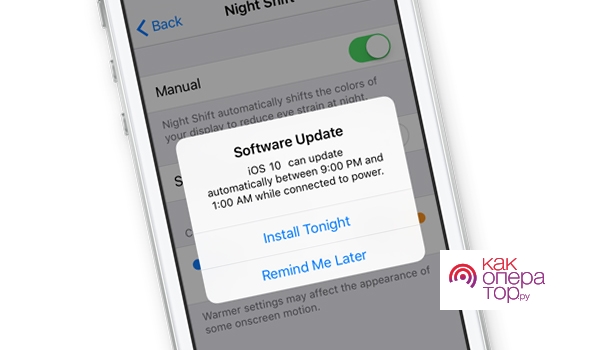
Подготовка к процедуре
Для корректной установки обновления на iPhone или iPod нужно подготовить устройство. Рекомендуют:
- Удалить лишние файлы. Для загрузки и распаковки данных требуется свободное пространство. Если окажется, что его недостаточно, устройство будет работать некорректно. Можно начать с ненужных приложений, неиспользуемых файлов
- Сохранение всех важных файлов. Несмотря на старания разработчиков, никто не может гарантировать, что ОС станет без проблем на Айфон или iPad. Резервные копии делаются при помощи iTunes или iCloud.
- Прежде чем переустанавливать систему следует проверить, совместима ли версия iOS с вашей моделью. К примеру, старые версии устройств больше не поддерживаются.
- Обновление утилиты iTunes. Если при установке файлов возникнут проблемы, придется использовать ее для отката. Поэтому нужно перейти в программу и в верхнем левом углу сделать клик по значку меню, выбрать Проверка обновления.
- Проверка на присутствие вирусов. Они могут вызвать проблемы при установке нового пакета файлов. Для сканирования устанавливается с официального магазина соответствующая утилита.
- Проверка заряда батареи. На телефоне должно быть не менее 70% заряда. Если устройство выключиться, это может привести к непоправимым последствиям.
После подготовки можно приступать непосредственно к настройке смартфона и загрузке нового пакета файлов.
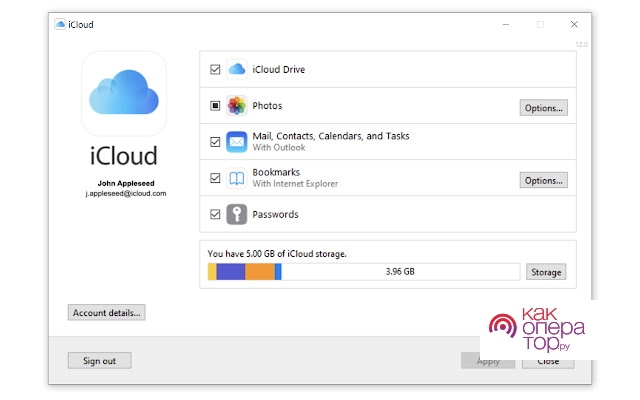
Как обновить Айфон без Wi-Fi
Разработчики операционной системы создали несколько ограничений, которые касаются скачивания файлов. При использовании услуг мобильного оператора можно было скачать 100 мб. После выхода 11 версии этот лимит увеличили до 150 мб. Но этого зачастую недостаточно.
1. Через мобильный интернет
Самый простой способ заключается в использовании 4G и обходе ограничения. Для этого выполняется несколько действий:
- нажимается загрузка приложения, пакет файлов должен превышать 150 мб;
- при попытке скачивания появится уведомление об ошибке;
- открываются настройки даты и время, указывается будущее число.
После простых манипуляций проблем не возникнет.
Пока происходит установка не рекомендуют изменять дату обратно. Подобные действия могут привести к непредвиденной ошибке.
2. С помощью второго телефона
При отсутствии вай фая многие создают точку доступа телефоном. Подобный способ позволяет быстро обойти установленные лимиты. Инструкция выглядит следующим образом:
- второе мобильное устройство выступает в качестве модема для раздачи интернета ;
- на устройстве, котором нужно скачать файлы, включается Wi-Fi и выбирается созданная точка доступа.
После подключения можно воспользоваться стандартной функцией обновления. Для этого:
- открываются настройки;
- выбирается раздел Основные и Обновление ПО;
- при наличии новой версии ОС будет активна кнопка «Загрузить».
Стоит учитывать, что на обоих устройствах должно быть достаточно батареи для продолжительного скачивания нужных файлов.
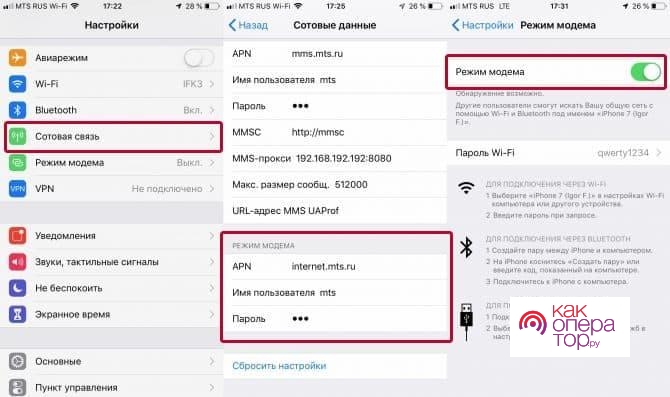
3. С помощью ноутбука или компьютера
Ноутбук или компьютер давно используются для установки прошивки. Он заключается в проводном подключении смартфона по USB.
Стоит учитывать, что на ПК нужно установить последнюю версию iTunes. Через эту программу осуществляется передача файлов. Порядок действий:
- iPhone или другое устройство подключается к компьютеру;
- запускается установленная программа iTunes;
- если при установке не было допущено ошибок и кабель цел, появится кнопка с изображением телефона;
- выбирается Обзор и нужно нажать кнопку Обновить.
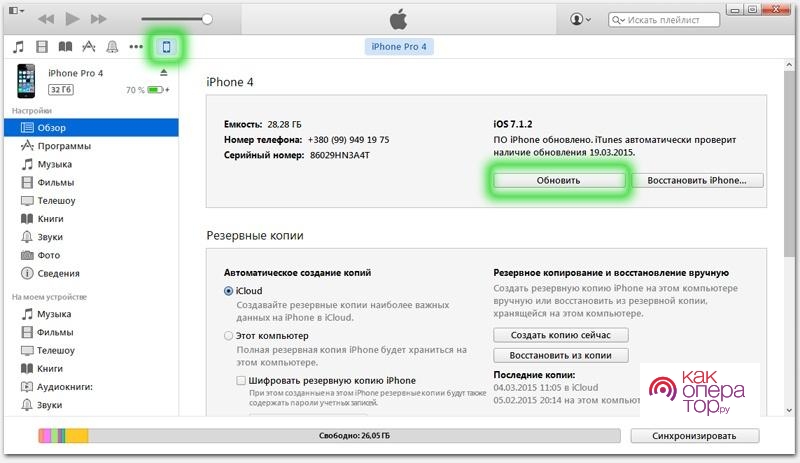
Если есть MacBook, обновлять устройство с помощью подключения USB также просто. Нужно выполнить несколько шагов:
- подключить мобильное устройство;
- выбирается режим модема и только USB;
- на ПК появится интерне, запускаются системные настройки и нажимается иконка Общий доступ;
- в дополнительных настройках выбирается режим Общий интернет;
- в подразделе Общие подключения выбирается режим iPhone USB Порты, и напротив Wi-Fi ставится галочка.
После активации должно появится дополнительное окно, в котором нужно подтвердить свое действие нажатием на кнопку Включить.
При использовании MacBook нужно сделать несколько шагов. Если метод применяется для скачивания иной информации, следует открыть параметры беспроводной сети и в протокол безопасности ввести пароль защиты подключения. При активации Wi-Fi подключение будет проходить автоматически.
Провести рассматриваемую процедуру можно и на персональном компьютере. Для установки обновлений следует:
- выключить телефон при использовании специального способа, который заключается в зажатии клавиши включения и ползунка включения питания;
- устройство подсоединяется к компьютеру;
- зажимается боковая кнопка и ползунок громкости;
- активируется режим восстановления;
- в меню выбирается «обновление» на компьютере.
Для того чтобы подтвердить свои действия, следует повторно сделать клик по «обновление» и нажать «принимаю». После этого произойдет скачивание нужных файлов и их установка.
Возможные проблемы

Александр
Мастер по ремонту гаджетов
Задать вопрос
На экране мобильного устройства появилось сообщением о том, что возникли проблемы при установке связи с сервером.

Чаще всего проблема заключается в нестабильном соединении с интернетом. Также, сообщение появляется в случае неисправности кабеля. Рекомендуют подключить компьютер к маршрутизатору при помощи кабеля.
iPhone не реагирует на нажатие кнопок, экран не загорается.

Проблема встречается в случае неисправности батареи. Из-за длительной эксплуатации она теряет свою емкость, быстро разряжается. В этом случае для обновления рекомендуют использовать кабель USB, по которому одновременно будут передаваться данные и идти зарядка. Также проблемы с включением возникают при отсутствии нужного количества памяти. Освободить ее можно через Настройки, раздел «Основные» и «Хранилище». Однако, если проблема заключается в механической поломке, придется обратиться в сервисный центр.
Бесконечный процесс установки обновлений.

Это происходит при отсутствии нужного уровня заряда батареи. При низком уровне нужно подключить к источнику питания, после чего процесс автоматически возобновится.
Слишком долго происходит скачивание обновлений.

При загрузке обновлений запрещается подгружать другую информацию. Лучше всего отказаться от использования телефона до момента, пока процесс не завершится.
После нажатия кнопки загрузки ничего не происходит.

Подобная ситуация встречается в случае, когда на устройстве недостаточно свободной памяти. Поэтому нужно удалить всю ненужную информацию и повторить попытку.
Проблемы на стороне сервера встречаются крайне редко, но случаются. Если попытки запустить процесс скачивания обновлений не привели к должному результату, нужно запустить процедуру повторно. Для этого:
- открываются настройки, основной раздел и вкладка Хранилище;
- в списке программ должно появится обновление, которое ранее не удалось скачать до конца;
- выбирается функция «удалить обновление».
После этого можно воспользоваться стандартной функцией загрузки и установки обновлений.
Многие ошибки, возникающие при установке новой прошивки, можно устранить без посещения сервисного центра. Они следующие:
- Некоторые программы, запущенные на устройстве, блокируют источник скачивания. Поэтому следует временно отключить софт, отвечающий за безопасность.
- Использование оригинального USB-кабеля. Только он обеспечивает надежное подключение.
- Использование другого порта USB. Встречается ситуация, когда проблема связана с тем, что порт работает некорректно.
- Проблемы с iTunes. Есть вероятность, что программа установилась некорректно. Поэтому ее стоит удалить и загрузить повторно.
Также стоит перезагрузить мобильное устройство.
Стоит учитывать, что переустанавливать iTunes нужно в случае удаления софта через утилиту, которая автоматически удаляет все следы в реестре и дополнительные файлы. К таким относится Uninstall Tool.
Приведенная выше информация указывает на то, что обновлять операционную систему мобильного телефона нужно периодически. Исключением можно назвать случаи, когда новая версия находится на этапе тестирования, или есть много сообщений о серьезных проблемах (подобные случаи в истории iOS были). Новая версия ОС позволит:
- избавиться от багов при работе различных приложений;
- сохранить емкость аккумулятора и продлить его эксплуатационный срок;
- воспользоваться новыми функциями;
- получить более высокую защиту от современных угроз;
- ускорить работу телефона.
В большинстве случаев OS обновляется при активном подключении Wi-Fi автоматически. Если этого не происходит, можно запустить процесс в ручном режиме.
На чтение 5 мин. Просмотров 4.6k. Опубликовано 23.11.2019
Реально ли вообще обновить операционную систему iOS без подключения к wi-fi? Оказывается, да. Подготовили подробную инструкцию для тех, кто регулярно следит за выходом свежих обновлений, но не имеет возможности подключиться к высокоскоростному интернету.
Содержание
- Зачем обновлять iOS на iPhone?
- Почему не получается обновиться без вай-фая?
- Рассказываем, как обновить iOS на iPhone без wi-fi
- Способ 1. Найти еще один айфон с мобильным интернетом
- Способ 2. Используем MacBook, ноутбук
- Обновление для iOS 10 и ранних версий
- Изменение даты
- Заключение
Зачем обновлять iOS на iPhone?
Мы вряд ли откроем вам Америку, если скажем, что обновления должны быть регулярными, независимо от типа ОС и модели телефона. Обновления представляют собой дополнения к прошивке, которые устраняют всевозможные баги, добавляют новые возможности. Также они повышают безопасность, приложения начинают работать стабильнее и быстрее.
Конечно, бывают ситуации, когда после обновления работа устройства ухудшается. Но это уже недоработка специалистов. Как правило, она быстро исправляется в максимально сжатые сроки.
Почему не получается обновиться без вай-фая?
Начиная с iOS 11, компания Apple ввела ограничение на загрузку приложений. Лимит составляет 150 Мб. Это сделано специально, чтобы предупредить высокие расходы владельцев iPhone на мобильную связь. Раньше этот порог был равен 100 Мб, а до 2012 года – и вовсе 10 Мб. Однако даже лимита в 150 Мб недостаточно, чтобы обновить прошивку. Как правило, обновление iOS весит 300-400, а то и 700-800 Мб. Например, обновление 11.1 для iPhone 7 весило 306 мегабайт, что в 2 раза превышает лимит на загрузку.
Если вы все-таки рискнете обновить систему с помощью мобильного интернете, у вас ничего не получится. Хотя бы потому, что в разделе «Обновление ПО» кнопка «Загрузить» будет гореть серым цветом. Появится предупреждение о том, что для загрузки обновления нужен доступ к wi-fi.
Рассказываем, как обновить iOS на iPhone без wi-fi
Способ 1. Найти еще один айфон с мобильным интернетом
Несмотря на строгую политику Apple в отношении обновлений, многие владельцы смартфонов давно подключены к безлимитному мобильному трафику. И это реальное решение проблемы, как обновить айфон без вай фая в полевых условиях. Все, что вам нужно – найти пользователя iOS с безлимитным 3G или 4G. А дальше – дело техники:
- Включаем на соседнем телефоне режим модема, чтобы раздать мобильный трафик по wi-fi.
- Включаем wi-fi на своем телефоне и подключаемся к модему товарища (к его точке доступа).
- Переходим в Настройки/Обновление ПО и нажимаем «Загрузить». Кнопочка больше не горит серым – можно смело обновляться!
Точно так же вы можете раздать мобильный инет своему приятелю (приятельнице), чтобы они обновили смартфон или планшет на iOS.
Способ 2. Используем MacBook, ноутбук
Давайте представим ситуацию, что вы не смогли найти поблизости еще один айфон для обновления прошивки. Не беда – iPhone без wi-fi поможет обновить обычный ноутбук. Можно на Windows, можно и Макбук. Установка прошивки осуществляется с помощью iTunes.
Ваши дальнейшие действия будут такими:
- Включить режим модема на мобильном устройстве.
- Соединить ноутбук, iPhone одним кабелем. Если под рукой не оказалось нужного провода, попробуйте подключиться к ноуту по вай-фаю.
- Запустите АйТьюнс и выберите iPhone|/Обзор/Обновить.
Если мобильный трафик безлимитный, можно продолжать – прошивка будет успешно обновлена. Повезло тем, у кого под рукой есть MacBook:
- Подключаемся к MacBook через родной кабель.
- На смартфоне активируем режим модема, выбираем «Только USB».
- Как только на ноутбуке появится интернет, запускаем на нем «Системные настройки» и выбираем «Общий доступ».
- В настройках выбираем «Общий интернет», в разделе «Подключение» – iPhone USB, ставим «Wi-fi»
- В появившемся окне нажимаем «Включить вай-фай».
Отлично – раздача трафика с Макбука активирована! Осталось подключиться к вай-фаю, найдя его в списке сетей. С помощью такого кольцевого соединения также можно обновить свой iPhone. Вы можете использовать его как при обновлениях системы, так и при обходе различных ограничений. Например, когда нужно загрузить файлы объемом свыше 150 Мб.
Обновление для iOS 10 и ранних версий
На десятой и более ранних версиях iOS можно обновлять приложения и систему с помощью хитрой фичи. Вот как это работает:
- Отключите модуль беспроводной сети, активируйте мобильный интернет.
- Зайдите в App Store и попробуйте скачать приложение, размер которого превышает 150 Мб.
- Должно появиться сообщение об ошибке. Мол, размер контента слишком велик, попробуйте подключиться по вай-фаю.
- Подключаемся к доступной точке, активируем режим «В самолете» и делаем перезагрузку.
- Когда айфон включится, отключаем авиарежим. Загрузка пойдет самостоятельно, но уже через мобильный трафик.
Отметим, что знающие, как обновить iOS и приложения без wi-fi пользователи применяли данный способ вплоть до версии 10.3.3. Пока Apple не закрыла «дыру» в операционной системе, запретив свободную загрузку и обновление приложений.
Изменение даты
- Откройте App Store и выберите ПО для обновления/загрузки, размер которого больше установленного лимита в 150 Мб. Вы увидите предупреждение о том, что загрузка невозможна.
- Зайдите в настройки системы и выберите «Дата и время». Опцию «Автосинхронизация» отключаем, удаляем текущее значение даты и вместо него ставим новую на пару дней вперед. Например, если сегодня 1 октября, ставим пятое или десятое октября.
- Выходим из системных параметров и пробуем выполнить загрузку еще раз. Должно получиться!
Не забудьте вернуть настройки (дату и время) в исходное состояние, когда завершится процесс загрузки.
Заключение
В данной статье были рассмотрены основные методы обхода ограничений на загрузку прошивки и приложений через 3G/4G на айфонах. Также было приведено несколько инструкций с подробным описанием. Компания Apple призналась, что в ближайшие 2-3 года она точно не планирует снимать ограничения. Так что вопрос загрузки iOS через мобильный интернет остается открытым.
Обновление iOS без вай-фая на телефон по сотовой сети интернет и LTE
Операционная система Iphone требует периодических обновлений, ведь только так производитель способен защитить устройство от вирусов. К тому же, новые приложения и игры требуют систему, способную прочитать код, на котором они написаны. Пользователь, пренебрегающий обновлениями айос рискует столкнуться с отказом приложений от работы, к тому же телефон значительно потеряет в протекции от вирусов.
Наилучший и наиболее экономный способ заполучить свежую версии ПО — скачать ее, когда телефон подключен к wifi. Соединение по wifi работает быстрее и стабильнее, чем мобильный интернет, к тому же в этом случае отпадает вопрос расхода трафика.

Другое дело, если wifi не доступен, а в распоряжении пользователя только мобильная сеть. Помимо скоростных ограничений, владельцу яблочного устройства придется столкнуться с заводским ограничением, не позволяющим скачивать из официального магазина контент размером более 150 Мб через мобильные сети. К счастью любителей Apple, существуют обходные пути, позволяющие забыть о лимите в 150 Мб.
Содержание
- Для чего необходимо обновлять iOS на iPhone
- Инструкция как обновить iOS на iPhone без WiFi
- Через мобильный интернет
- С помощью второго телефона подключенного в режиме модема
- С помощью ноутбука или компьютера через USB
- Обновление iOS без WiFi на разных версиях iPhone
- Как обновить iOS без WiFi на iPad и iPod touch
Разработка приложений и игр — одна из наиболее динамичных сфер it-отрасли. Разработчики совершенствуют свои творения ежедневно, соответственно, для корректной работы программы потребуется система, сопоставимая с кодом, на котором она написана. Даже для работы старого, но доработанного приложения необходима новая ОС, не говоря о принципиально новых разработках.

Важно! Обновлять телефон не обязательно, особенно если его владелец не увлекается новинками игр и приложений. Айфон будет работать исправно и на самых старых версиях ПО, но в таком случае пользоваться интернетом рекомендуется с осторожностью, ведь помимо развлекательной функции, обновления также создаются для защиты смартфона от новых вирусов. К тому же, телефоны Apple одни из лучших и дорогих на рынке, поэтому владельцу лучше извлечь из своего яблочного устройства максимум.
Инструкция как обновить iOS на iPhone без WiFi
Существует несколько ответов на вопрос, как обновить айфон без подключения к wifi сетям. Владелец iphone может выбрать для себя наиболее удобный вариант.
Через мобильный интернет
Этот способ простой, с его помощью барьер в 150 Мб перестаёт быть проблемой, из-за которой телефон не может обновиться. Следует просто скачать приложение, а затем изменить настройки даты в смартфоне:

- Нажать на загрузку приложения и ждать, пока система не выдаст ошибку.
- Отправиться в настройки даты (настройки → основные → дата и время) и изменить текущее число на любое из будущего. То есть, если сегодня 20 октября, то следует установить 21 октября или любое бедующее число до конца года.
- Вернуться на главный экран и открыть приложения, которые отказывали в запуске ранее. При последовательном исполнении вышеуказанных рекомендаций проблем с загрузкой больших файлов через сеть lte или 3G не возникнет.
Важно! Пока искомое приложение скачивается или устанавливается, изменение даты на актуальную не допускается, в противном случае пользователь рискует снова столкнуться с ошибкой. Алгоритм скачивания без вайфай придется начинать сызнова, а трафик будет потрачен понапрасну.
С помощью второго телефона подключенного в режиме модема
Обновления айфона без вай фай возможно при помощи второго Apple-устройства. Система Ios вкупе с платой телефона позволяют использовать последний как роутер, обеспечивая wifi сетью подключенные к нему девайсы. Смартфон преобразует сотовый интернет в полноценный wifi, а значит с его помощью можно избежать ограничений размеров.

Достаточно просто активировать режим раздачи (настройки → сотовая связь → сотовые данные, затем вернуться в главные настройки и активировать режим модема) и подключить обновляемое устройство к раздающему.
Обратите внимание! Рекомендуется убедится в том, что тарифный план позволяет проделывать подобные операции недорого, ведь раздающее устройство требует больше трафика, а значит и платить придется дороже.
С помощью ноутбука или компьютера через USB
Другим ответом на вопрос, как загрузить обновления ios без wifi, является метод через пк. Следует установить на компьютер айтюнс (скачать с официального сайта), все дальнейшие манипуляции будут производится с помощью этой программы.

- Запустить айтюнс, подключить смартфон через usb, найти в itunes значок телефона и нажать на него;
- Синхронизировать смартфон с айтюнс, нажать «начать работу»;
- В открывшемся разделе «обзор» выбрать «обновить», если устройство не обновлено.
Важно! Перед проведением вышеуказанных манипуляций стоит создать резервную копию данных, в противном случае, пользователь рискует потерять их в процессе обновления.
Другой способ обновления ПО с помощью файла директории:
- Загрузить ПО с официального сайта;
- Подключить айфон к ПК через usb шнур;
- В директории телефона найти и открыть файл с расширением .ipsw;
- Выбрать функцию «обновить».
Обновление iOS без WiFi на разных версиях iPhone
В целом, все смартфоны от Эппл оснащены одинаковым корневым функционалом, отличаются они лишь в деталях. Вышеуказанные способы обновления актуальны для таких смартфонов как iphone 5s, 6 и 6s, 7, 8.
Как обновить iOS без WiFi на iPad и iPod touch
Так как iPad и iPod touch оснащены схожим с айфоном железом, загрузка и установка обновлений на этих устройствах происходит в том же порядке. Это значит, что вышеуказанные способы актуальны и для Ipad и Ipod touch. Исключения составляют те модели, которые не оснащены модулем sim, а значит и мобильный интернет в них отсутствует.
Обратите внимание! Подобные гаджеты (ранние айпэды и айподы) рекомендуется обновлять с помощью ПК или вспомогательного iphone, который работает в режиме модема.
Стоит заметить, что при наличии на устройстве системы не старше ios 11, проблема ограничений по размеру не актуальна. Разработчик снял ограничение, теперь пользователь может обновляться непосредственно с устройства. Если система старше 11 версии, а сеть wifi не доступна, придется прибегнуть к одному из вышеописанных способов обхода барьера в 150 Мб.

Подгорнов Илья Владимирович
Всё статьи нашего сайта проходят аудит технического консультанта. Если у Вас остались вопросы, Вы всегда их можете задать на его странице.
Могу ли я обновить свой телефон, используя мобильные данные?
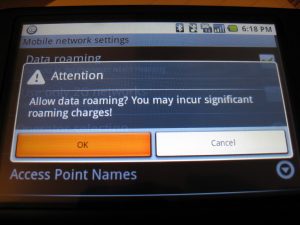
Как было сказано выше, обновление вашего iPhone до нового обновления iOS 12 всегда будет требовать подключения к Интернету, поэтому вот следующий способ обновления iOS без Wi-Fi, который обновляется через сотовые данные.
Во-первых, включите сотовые данные и откройте «Настройки» на своем устройстве.
Перейдите к параметру «Общие» и коснитесь его.
Можете ли вы обновить Android без Wi-Fi?
Но большинство мобильных операционных систем (например, Android, iOS, Windows Phone) обычно накладывают некоторые ограничения на использование сотовых данных. Например, обновления системы и большие обновления приложений невозможно загрузить без подключения к Интернету через Wi-Fi.
Как обновить подключение без Wi-Fi?
Шаги
- Подключите ваше устройство к компьютеру. Вы можете использовать кабель зарядного устройства для подключения к USB-порту.
- Запустите iTunes на вашем компьютере.
- Щелкните значок в форме вашего устройства.
- Щелкните Проверить наличие обновлений.
- Щелкните Загрузить и обновить.
- Щелкните Согласен.
- При появлении запроса введите пароль на своем устройстве.
Как я могу изменить настройки Wi-Fi на мобильные данные?
Чтобы включить эту опцию:
- Выберите «Настройки»> «О телефоне»> «Обновление системы».
- Нажмите на клавишу Меню> Настройки.
- Выберите «Автозагрузка через Wi-Fi».
Как мне обновить мой телефон сотовыми данными?
Чтобы вручную проверить и установить обновление настроек оператора: Убедитесь, что ваше устройство подключено к Wi-Fi или сотовой сети. Нажмите «Настройки»> «Общие»> «О программе». Если доступно обновление, вы увидите возможность обновить настройки вашего оператора.
Как мне вручную обновить свой андроид?
Подключите свой телефон Android к сети Wi-Fi. Выберите «Настройки»> «Об устройстве», затем нажмите «Обновления системы»> «Проверить наличие обновлений»> «Обновить», чтобы загрузить и установить последнюю версию Android. Ваш телефон автоматически перезагрузится и обновится до новой версии Android, когда установка будет завершена.
Как включить сотовые данные?
Как отключить сотовые данные для определенных приложений на iPhone
- Запустите приложение «Настройки» на главном экране.
- Коснитесь Сотовая связь.
- Коснитесь переключателя рядом с каждым приложением, для которого вы хотите отключить передачу данных по сотовой сети. Просто прокрутите вниз, чтобы просмотреть их.
Как обновлять приложения без Wi-Fi?
Метод 3: автоматическое обновление приложений без Wi-Fi
- Откройте настройки вашего iPhone. Это похоже на серый значок шестеренки, расположенный на главном экране.
- Прокрутите вниз и коснитесь iTunes и App Store.
- Установите переключатель «Обновления» в положение «Вкл.». Переключатель должен стать зеленым.
- Установите переключатель «Использовать сотовые данные» в положение «Вкл.».
Как загружать приложения размером более 150 МБ без WIFI iOS 12?
Метод 1: как загружать приложения размером более 150 МБ без Wi-Fi на iPhone iOS 12 или iOS 11
- Шаг 1 Перейдите в App Store и начните загрузку приложения с желаемым размером более 150 МБ.
- Шаг 2 Нажмите ОК в сообщении об ошибке.
- Шаг 3 Затем откройте «Настройки» и выберите «Основные»> «Дата и время».
Могу ли я обновить iOS, используя сотовые данные?
Невозможно обновить ваше устройство iOS с помощью мобильных данных. Вам придется использовать свой Wi-Fi. Если у вас дома нет Wi-Fi, возможно, воспользуйтесь услугами друга или перейдите в точку доступа Wi-Fi, например в библиотеку. Вы также можете обновить его через iTunes на своем Mac или ПК, если у вас есть подключение к Интернету.
Как установить обновление iOS с мобильными данными?
Зайдите в «Настройки», затем выберите «Сотовая связь» или «Мобильные данные». Найдите поддержку Wi-Fi и выключите ее. После отключения iOS 10.3.1 больше не будет использовать ваши сотовые данные для частых обновлений, серфинга, музыки, когда вы подключены к Wi-Fi. Обновление последней версии iOS 12 для исправления мелких ошибок и проблем.
Как я могу обновить свой iPhone без Wi-Fi?
Обновите свой iPhone, iPad или iPod touch
- Подключите устройство к источнику питания и подключитесь к Интернету с помощью Wi-Fi.
- Нажмите Настройки> Общие> Обновление программного обеспечения.
- Коснитесь «Загрузить и установить». Если появляется сообщение с просьбой временно удалить приложения, поскольку iOS требуется больше места для обновления, нажмите «Продолжить» или «Отмена».
- Чтобы обновить сейчас, нажмите «Установить».
- Если будет предложено, введите свой пароль.
Настройте параметры загрузки
- Нажмите кнопку меню, чтобы открыть главный экран. Выберите и коснитесь значка настроек.
- Прокрутите до параметра батареи и данных и коснитесь, чтобы выбрать.
- Найдите параметры экономии данных и выберите, чтобы включить экономию данных.
- Нажмите на кнопку «Назад».
Как я могу изменить загрузку с WIFI на мобильные данные в Android?
Ограничить использование данных в фоновом режиме приложением (Android 7.0 и ниже)
- Откройте приложение «Настройки» на вашем устройстве.
- Нажмите Использование сети и данных в Интернете.
- Коснитесь Использование мобильных данных.
- Чтобы найти приложение, прокрутите вниз.
- Чтобы просмотреть дополнительные сведения и параметры, коснитесь имени приложения. «Всего» — это использование данных этим приложением за цикл.
- Измените использование мобильных данных в фоновом режиме.
Как использовать WIFI вместо данных на Android?
Коснитесь «Настройки»> «Использование данных», коснитесь кнопки меню с тремя точками в правом верхнем углу экрана, затем коснитесь «Сетевые ограничения». Вы должны увидеть список сохраненных сетей Wi-Fi. Если одна из них является вашей точкой доступа, включите соответствующий переключатель, чтобы пометить ее как «контролируемую» сеть.
Как я могу обновить свои мобильные данные?
Автоматическое обновление приложений Android
- Откройте приложение Google Play Store.
- Нажмите «Настройки меню».
- Нажмите Автообновление приложений.
- Выберите один из вариантов: Автообновление приложений в любое время, чтобы обновлять приложения с использованием Wi-Fi или мобильных данных. Автообновление приложений только через Wi-Fi, чтобы обновлять приложения только при подключении к Wi-Fi.
Почему мои сотовые данные не работают?
2: сбросить настройки сети устройства и перезагрузить устройство. Следующим шагом по устранению неполадок является сброс настроек сети iOS, а затем выключение и повторное включение iPhone или iPad. Это часто помогает устранить сбои передачи данных по сотовой сети, и это довольно просто: теперь, удерживая кнопку питания, выключите iPhone или iPad.
Как исправить сбой обновления на моем телефоне?
Первый шаг к устранению проблемы — вынуть SIM-карту из устройства, а затем выключить телефон. После выключения устройства снова вставьте SIM-карту, а затем снова включите устройство. Следование этому процессу помогло многим пользователям решить проблему «Ошибка обновления сотовых данных iOS 12».
Какая последняя версия Android 2018?
Нуга теряет свои позиции (последняя версия)
| Имя Android | Версия Android | Доля использования |
|---|---|---|
| KitKat | 4.4 | 7.8% ↓ |
| Jelly Bean | 4.1.х, 4.2.х, 4.3.х | 3.2% ↓ |
| Ice Cream Sandwich | 4.0.3, 4.0.4 | 0.3% |
| пряничный | 2.3.3 — 2.3.7 | 0.3% |
Еще 4 рядов
Как я могу обновить свой телефон Samsung?
Samsung Galaxy S5 ™
- Коснитесь Приложения.
- Коснитесь Настройки.
- Прокрутите и коснитесь Об устройстве.
- Коснитесь Загрузить обновления вручную.
- Телефон проверит наличие обновлений.
- Если обновление недоступно, нажмите кнопку «Домой». Если доступно обновление, дождитесь его загрузки.
Какая последняя версия Android?
Краткая история версий Android
- Android 5.0-5.1.1, Lollipop: 12 ноября 2014 г. (начальный выпуск)
- Android 6.0-6.0.1, Marshmallow: 5 октября 2015 г. (начальный выпуск)
- Android 7.0-7.1.2, Nougat: 22 августа 2016 г. (начальный выпуск)
- Android 8.0-8.1, Oreo: 21 августа 2017 г. (начальный выпуск)
- Android 9.0, Pie: 6 августа 2018 г.
Как загрузить на Android с помощью сотовых данных?
Как остановить работу приложений в фоновом режиме
- Откройте «Настройки» и нажмите «Использование данных».
- Прокрутите вниз, чтобы просмотреть список ваших приложений Android, отсортированных по использованию данных (или коснитесь Использование сотовых данных, чтобы просмотреть их).
- Нажмите на приложения, которые не хотите подключать к мобильным данным, и выберите Ограничить фоновые данные приложения.
Как загрузить с помощью мобильных данных?
Откройте приложение загрузок или диспетчер загрузок. Измените настройку максимального размера файла, который вы можете загрузить с помощью мобильных данных. Перейдите в «Настройки»> «Приложения»> «Очистить данные» и «Очистить кеш» в Play Маркете, сервисах Google, сервисах Google и диспетчере загрузок. Включите ваше местоположение в GPS вашего мобильного телефона.
Почему я не могу включить сотовую передачу данных для некоторых приложений?
Выберите «Настройки»> «Основные»> «Ограничения»> «Использование сотовых данных», убедитесь, что параметр «Не разрешать изменения» отключен, затем нажмите «Настройки»> «Сотовая связь», затем выключите «Сотовые данные», подождите несколько секунд, затем снова включите «Сотовые данные». . Сбросьте настройки сети, выбрав «Настройки»> «Основные»> «Сброс»> «Сбросить настройки сети».
Как заставить приложение загружать более 150 МБ?
Обойти ограничение на загрузку 150 МБ для сотовой связи
- Откройте приложение «Настройки» на вашем iPhone или iPad.
- Перейдите в Общие> Дата и время.
- Установите для параметра «Автоматическая установка» значение «Выкл.».
- Коснитесь даты.
- Воспользуйтесь колесом и переместите дату на 2-3 дня вперед.
- Нажмите «Общие», чтобы вернуться.
- Прибыль!
Как мне загружать приложения, используя данные?
- Откройте приложение «Настройки» на вашем устройстве.
- Коснитесь Использование данных Использование сотовых данных.
- Убедитесь, что вы просматриваете сеть, для которой хотите просмотреть или ограничить использование данных приложения.
- Прокрутите вниз и коснитесь магазина Google Play.
- Коснитесь Фоновые данные. Неограниченное использование данных.
Как мне перейти на iOS 12?
Самый простой способ получить iOS 12 — установить ее прямо на iPhone, iPad или iPod Touch, который вы хотите обновить.
- Выберите «Настройки»> «Основные»> «Обновление программного обеспечения».
- Должно появиться уведомление об iOS 12, и вы можете нажать «Загрузить и установить».
Можете ли вы обновить свой телефон без WIFI?
Если у вас нет надлежащего подключения к Wi-Fi или вообще нет Wi-Fi для обновления iPhone до последней версии iOS 12, не беспокойтесь, вы, безусловно, можете обновить его на своем устройстве без Wi-Fi. . Однако обратите внимание, что для процесса обновления вам потребуется другое подключение к Интернету, кроме Wi-Fi.
Что произойдет, если вы не обновите свой iPhone?
Однако, если вы обнаружите, что ваши приложения замедляются, попробуйте обновить до последней версии iOS, чтобы увидеть, решит ли это проблему. И наоборот, обновление вашего iPhone до последней версии iOS может привести к тому, что ваши приложения перестанут работать. Если это произойдет, возможно, вам также придется обновить свои приложения. Вы сможете проверить это в настройках.
Могу ли я загружать большие приложения без Wi-Fi?
Руководство о том, как обойти ограничение на загрузку сотовых данных в 150 МБ и загрузить любое приложение или игру без подключения к Wi-Fi. Все, что вам нужно сделать, это изменить текущую дату в настройках и возобновить загрузку. Приложение размером более 150 МБ будет установлено без уведомления.
Фото в статье «Flickr» https://www.flickr.com/photos/hendry/3000417490
